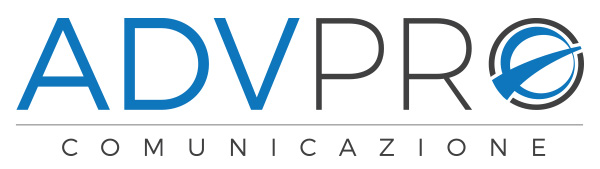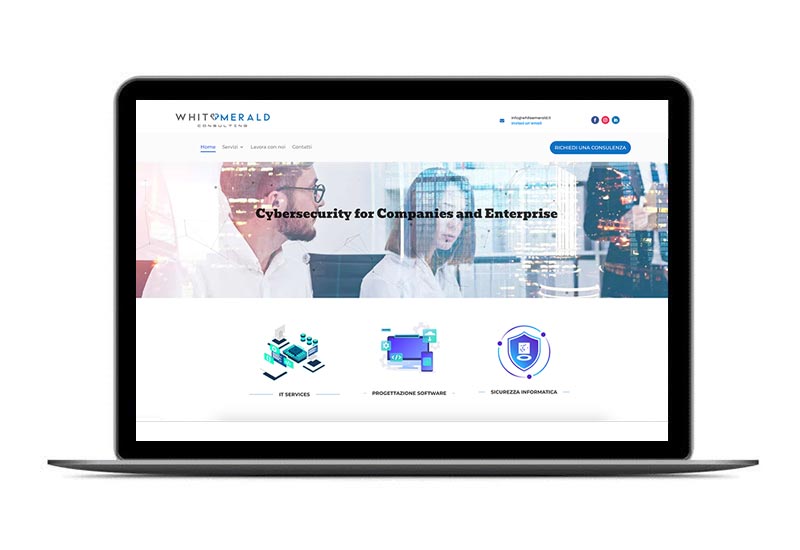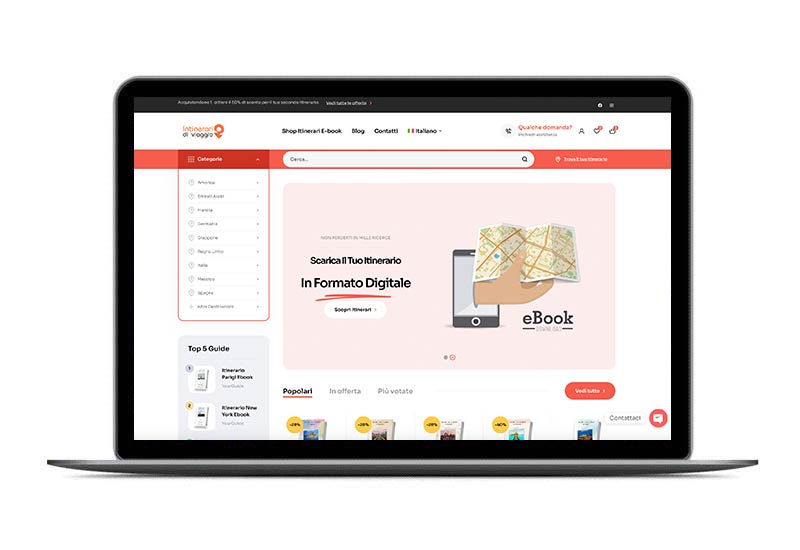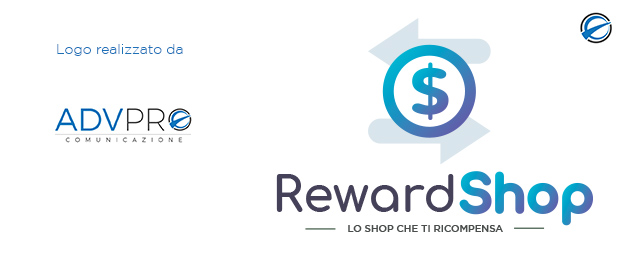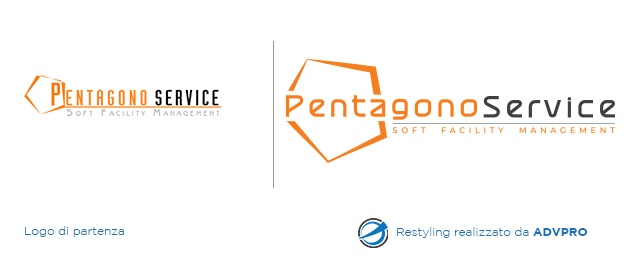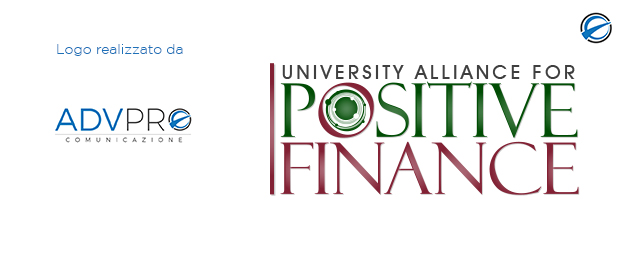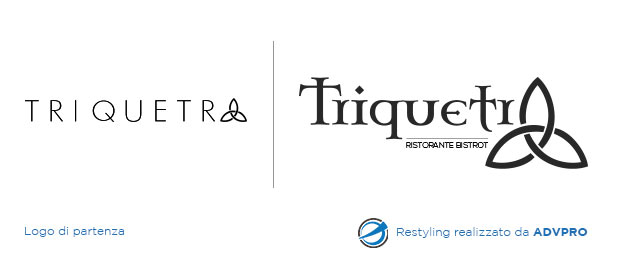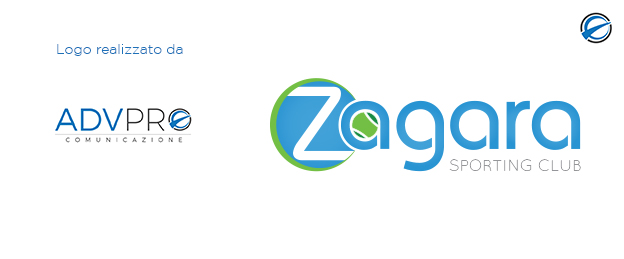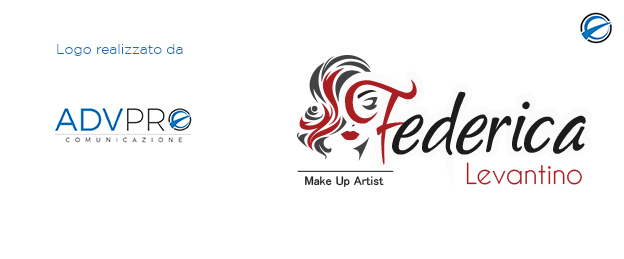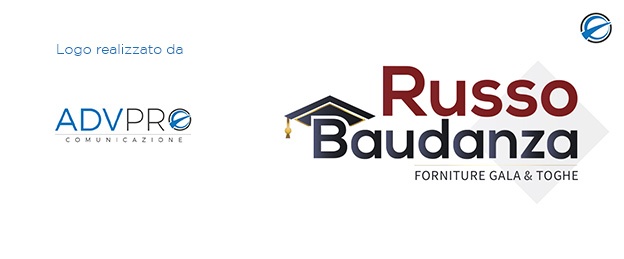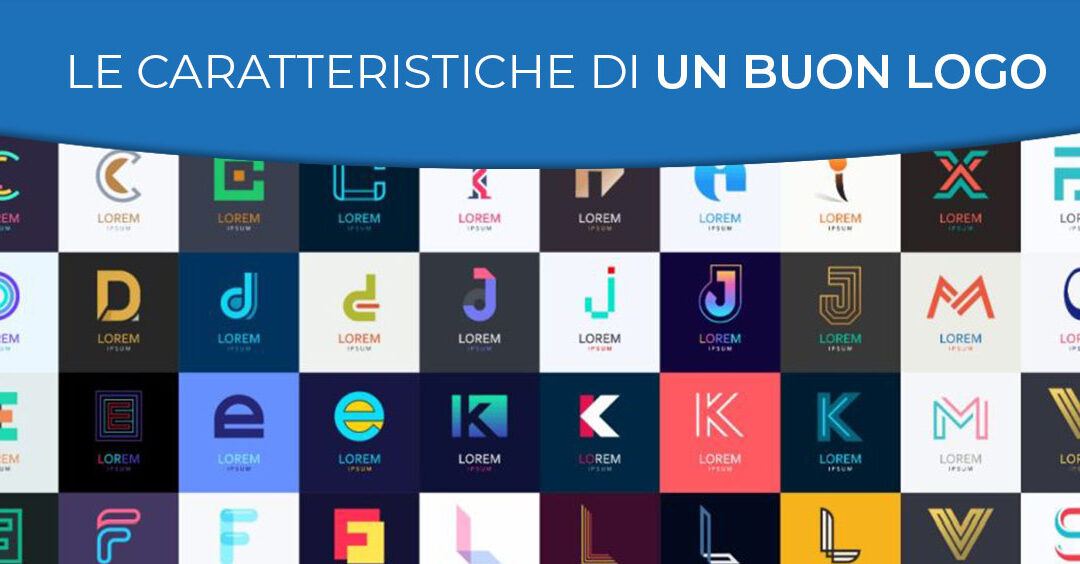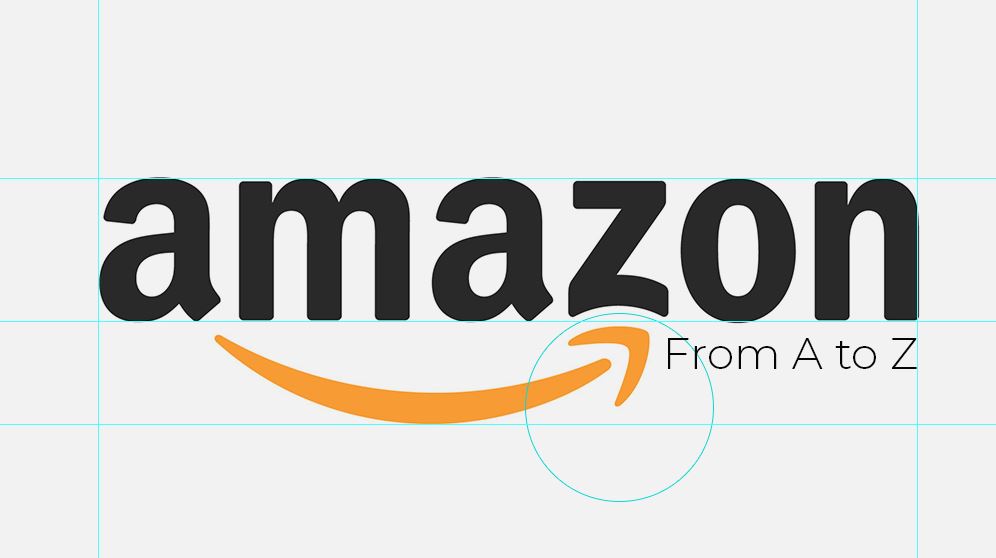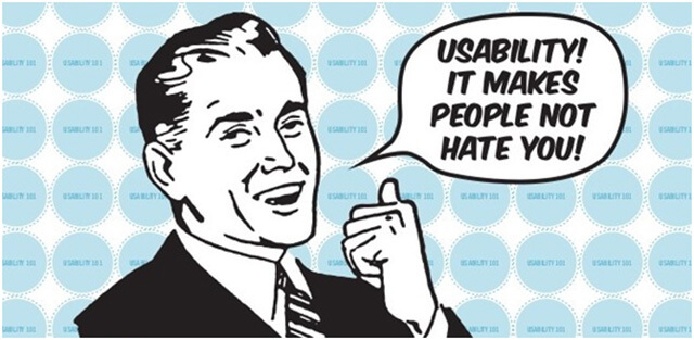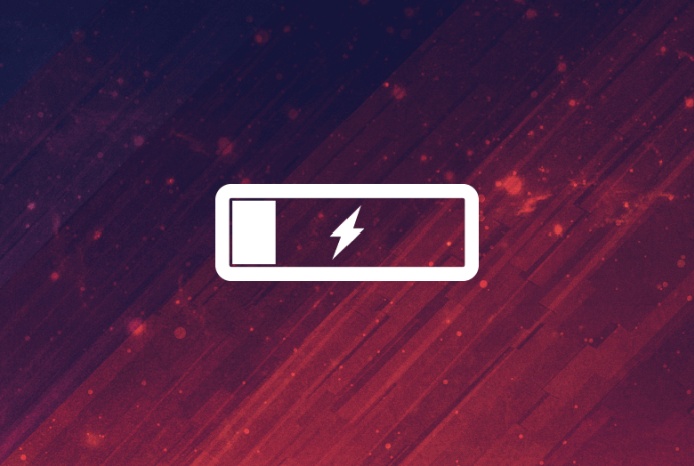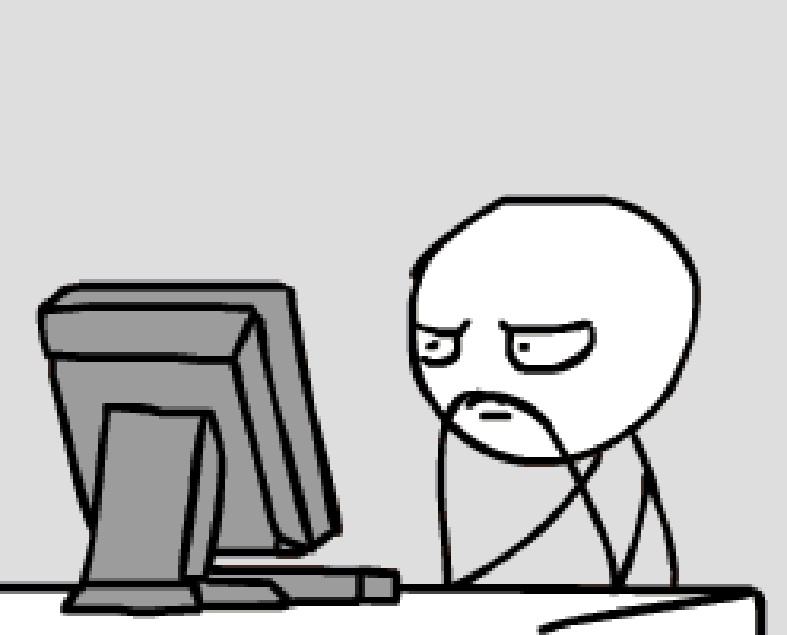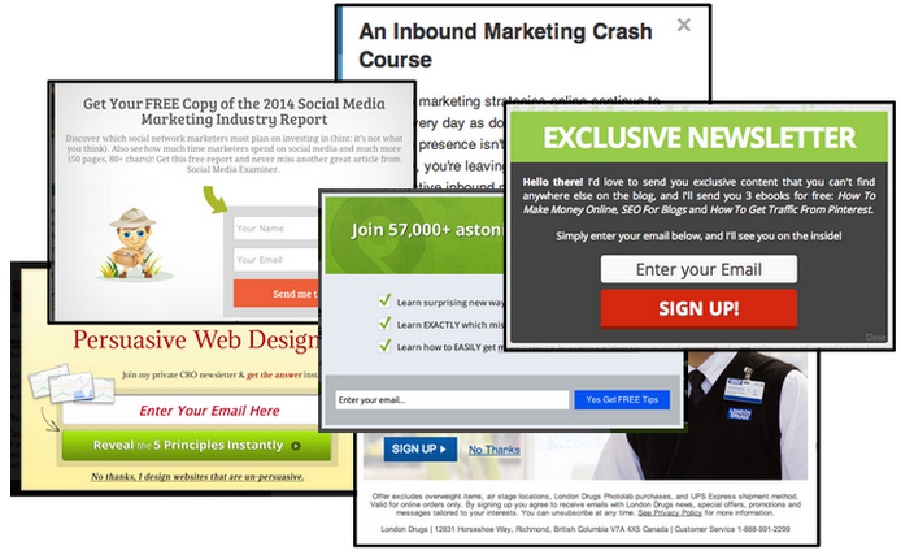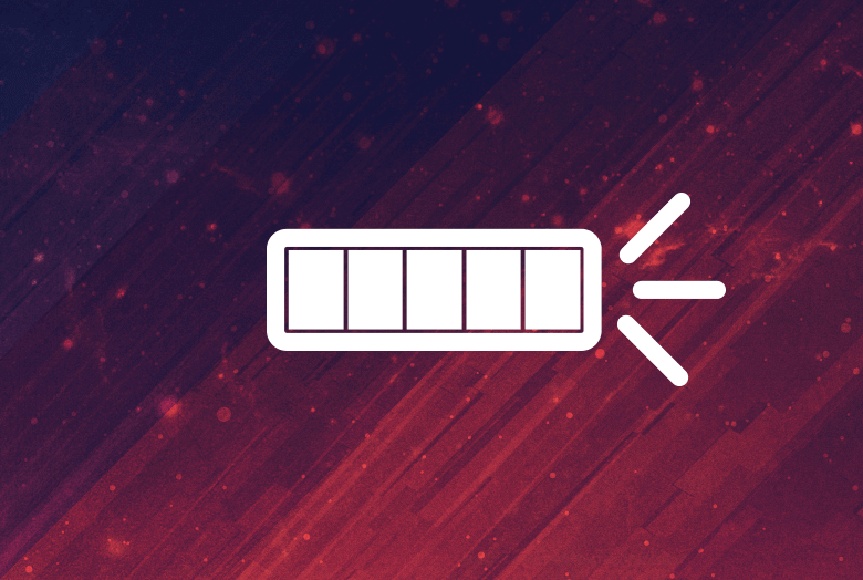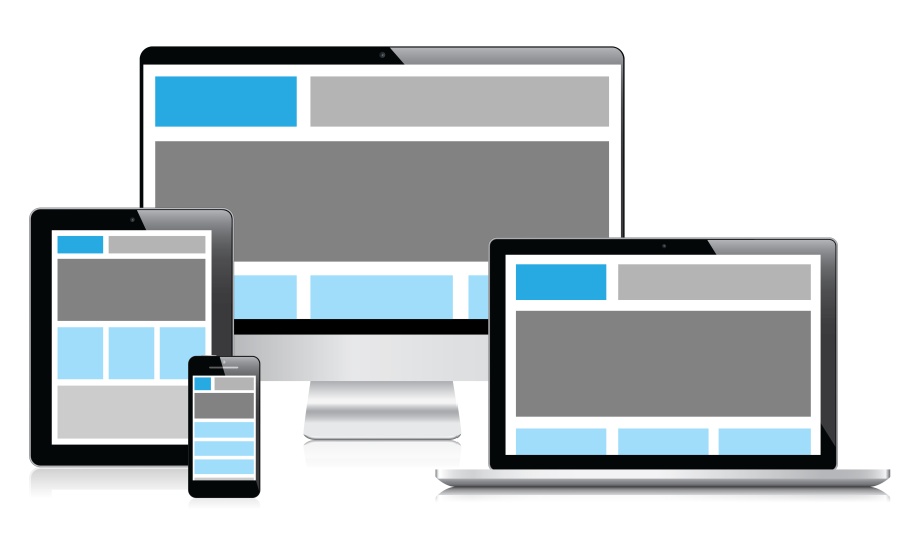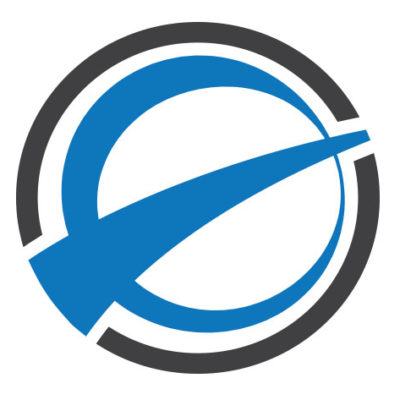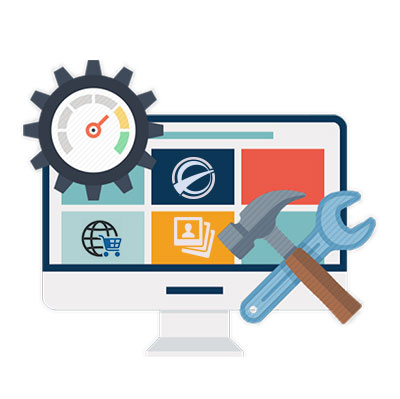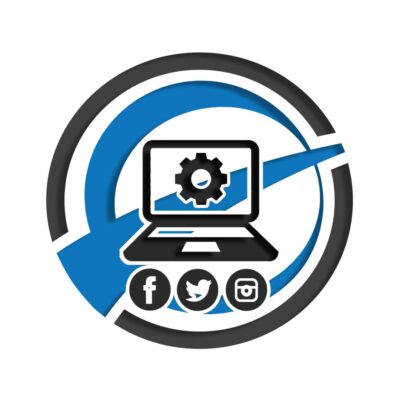Come scegliere il logo perfetto per la tua attività
Come trovare il design ideale per il logo della tua impresa
Il logo è il simbolo che rappresenta la tua attività, il tuo marchio, la tua identità. È la prima cosa che i tuoi potenziali clienti vedono quando entrano in contatto con te, ela prima impressione conta molto!
SEMPLICE
ORIGINALE
ADATTABILE
COERENTE
Come fare a scegliere il logo perfetto per la tua attività?
Non è facile, lo sappiamo. Ci vuole creatività, competenza, esperienza e tanta pazienza. Ecco perché ti consigliamo di affidarti a un professionista che possa guidarti in questo processo e realizzare il logo che fa per te.
Noi di ADVPRO siamo specializzati nella progettazione di logo per piccole e medie imprese.
Abbiamo aiutato centinaia di clienti a creare il logo che racconta la loro storia e li fa brillare sul mercato.
Il nostro servizio di progettazione logo
- Un briefing iniziale per capire le tue esigenze, i tuoi obiettivi e le tue preferenze
- Una ricerca approfondita sul tuo settore, sulla tua concorrenza e sulle tendenze del design
- La creazione di almeno 3 proposte di logo originali e personalizzate
- La revisione delle proposte fino a raggiungere la tua completa soddisfazione
- La consegna del logo finale in vari formati e con le relative linee guida
Se vuoi dare una nuova immagine alla tua attività, o se stai partendo da zero e hai bisogno di un logo che ti rappresenti al meglio, contattaci subito.
Hai ancora qualche dubbio?
Ti offriamo una consulenza gratuita e un preventivo senza impegno.
Non aspettare, il tuo logo perfetto ti aspetta!
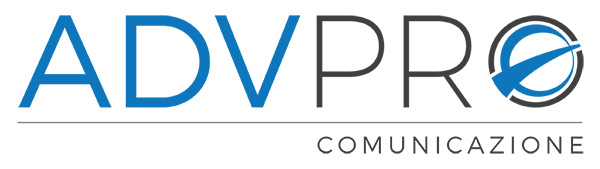
Ti è piaciuto questo articolo? Hai bisogno di supporto per la gestione dei tuoi canali social? Visita la nostra sezione “Gestione Social” oppure scrivici per avere un contatto con i nostri Consulenti, che saranno lieti di assisterti. Sarai affiancato da un nostro operatore che ti aiuterà a scegliere la soluzione più adatta alle tue esigenze! Un saluto dal Team di ADVPRO.